| Nós nos esforçamos para localizar nosso site em tantas línguas quanto possível, no entanto esta página está traduzido usando o Google Translate máquina. | perto |
-
-
produtos
-
recursos
-
suporte
-
empresa
-
-
Página Principal
-
Recursos
- Blogue
- 5 maneiras de economizar tempo (e dores de cabeça) com Driver Reviver5 Ways to Save Time (and Headaches) with Driver Reviver
5 maneiras de economizar tempo (e dores de cabeça) com Driver Reviver5 Ways to Save Time (and Headaches) with Driver Reviver
Por Chris Junho 05, 2019Não há tagsNo CommentsDriver Reviver fornece correções de bugs atualizadas e novos recursos de driver direto dos fabricantes originais do software. Com Driver Reviver , você nunca mais terá que pensar nos drivers do seu computador, porque seu novo assistente eletrônico está trabalhando.
Mas como você pode aproveitar ao máximo seus recursos?
Aqui estão 5 maneiras pelas quais o Driver Reviver tornará sua vida mais fácil.
1. Antes de fazer qualquer varredura, faça um backup.
Digamos que você queira ter certeza de que alguma atualização aleatória de driver que você está instalando não acaba tendo um conflito com outra coisa. (Você provavelmente já passou por isso.) Você tem a opção de fazer backup de todos os drivers existentes a qualquer momento.
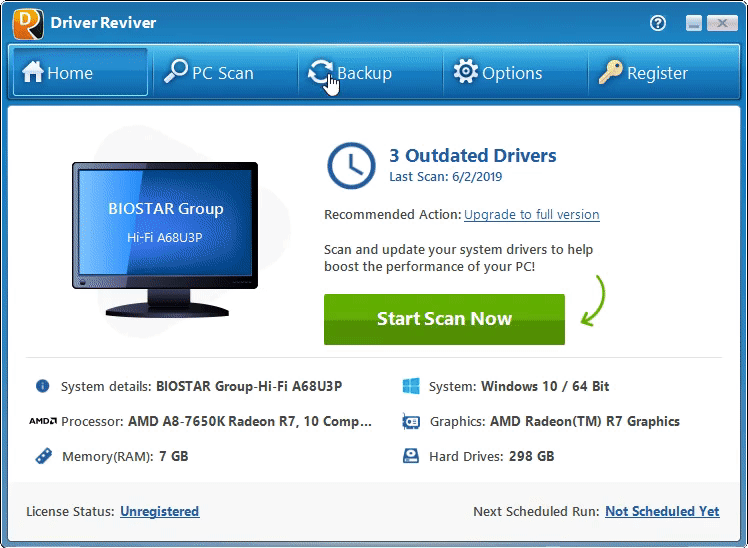
Na barra de menu principal, clique no ícone Backup (seta dupla) . Em seguida, clique em Iniciar backup para fazer backup do conjunto completo de drivers do seu PC (tanto os bons quanto os ruins). Isso é útil para executar primeiro, caso algo aconteça durante o processo de atualização do driver. Você também pode optar por fazer backup apenas de alguns específicos se quiser atualizar apenas um ou dois drivers.
2. Restaure um driver existente se sua atualização criar um conflito.
As empresas de software não se consultam sobre incompatibilidades – você tem o prazer de descobrir isso sozinho. Se você descobrir que um driver atualizado está causando problemas em outro lugar, poderá restaurar rapidamente e usar a versão mais antiga. Na barra de menu principal novamente, clique no ícone Backup (seta dupla) . Em seguida, clique em Carregar Backup . Isso restaurará alguns ou todos os drivers de backup do backup que você criou anteriormente.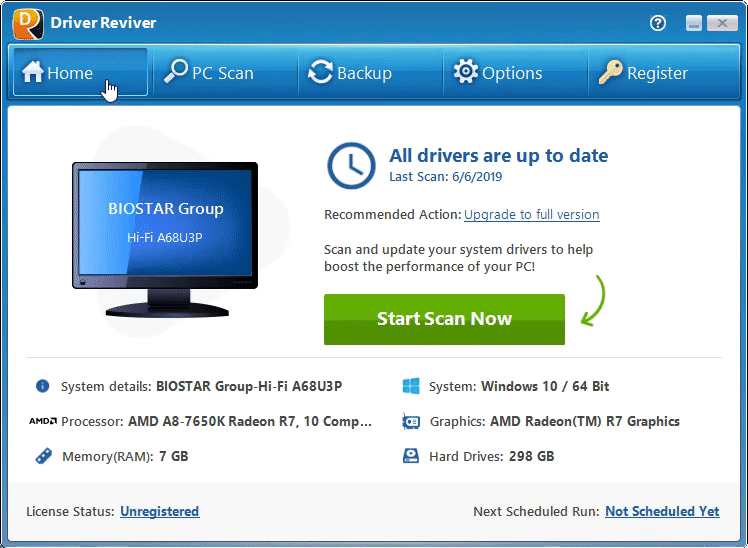
3. Economize uma etapa configurando verificações automáticas.
Clique no ícone Opções (engrenagem) e clique em Geral. Isso abre as configurações gerais, onde você pode decidir se deseja iniciar a verificação automaticamente quando o Driver Reviver for iniciado ou aguardar até iniciá-lo manualmente. A menos que você altere isso, a configuração padrão é para verificações manuais. Outra opção aqui permite que você configure o Driver Reviver para procurar novos drivers sempre que você iniciar o seu PC. Essa opção está ativada por padrão, portanto, se você não quiser esperar que ela verifique toda vez que ligar o computador, poderá desativá-la.
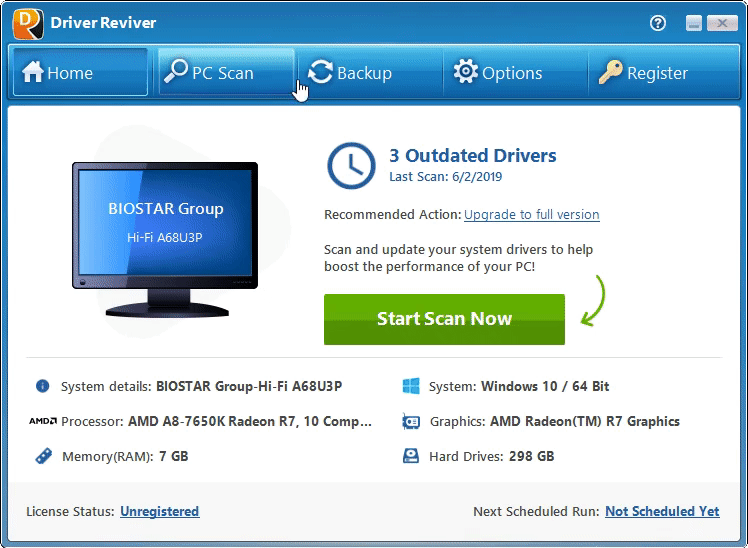
4. Agende verificações para maior conveniência.
Como a varredura pode levar alguns minutos, você não quer necessariamente que ela aconteça quando estiver pensando na tarefa que tem pela frente. Defina a hora do dia e a frequência das verificações do seu driver para que ocorram automaticamente, em um momento em que isso não atrapalhe.
Clique no ícone Opções (engrenagem) e, em seguida, clique na guia Agenda . Em Configurações de agendamento , escolha se deseja executar a verificação agendada uma vez, todos os dias, todas as semanas ou não. Em seguida, escolha uma data e hora ou um dia da semana e clique em Aplicar para configurar sua verificação agendada. Você também pode fazer com que ele baixe e instale automaticamente todas as atualizações encontradas.
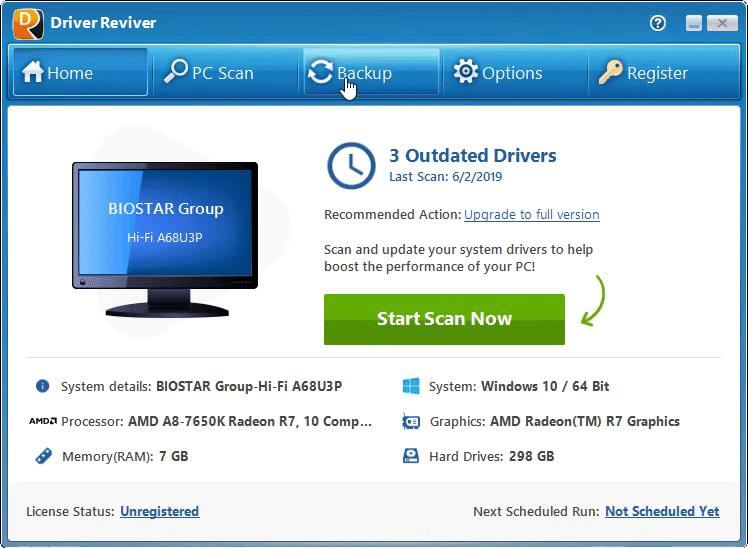
5. Defina Exclusões de Driver.
Embora incomuns, alguns drivers podem causar problemas ao atualizá-los. Você pode não precisar desses drivers, ou até mesmo se importar se tiver a atualização mais recente para coisas sofisticadas que você nunca usa.
Se você tiver versões mais antigas e compatíveis desses drivers, poderá excluí-los de futuras verificações agendadas adicionando-os à Lista de Exclusão de Drivers .
Navegue até a página Resultados da verificação após concluir uma verificação de driver. Encontre as atualizações indesejadas na lista de resultados e clique com o botão direito em cada uma para escolher a opção Adicionar drivers à lista de exclusão. Eles serão excluídos da atualização durante sua próxima verificação agendada.
Se você mudar de ideia posteriormente ou desejar atualizar seu driver no futuro, poderá desfazer essa ação selecionando Configurações e, em seguida, Exclusão de driver para ver sua Lista de exclusão de driver .
Selecione o(s) driver(s) que deseja atualizar e clique em Remover item ou, se desejar todos atualizados, clique em Remover todos os itens. Eles serão incluídos em verificações futuras.
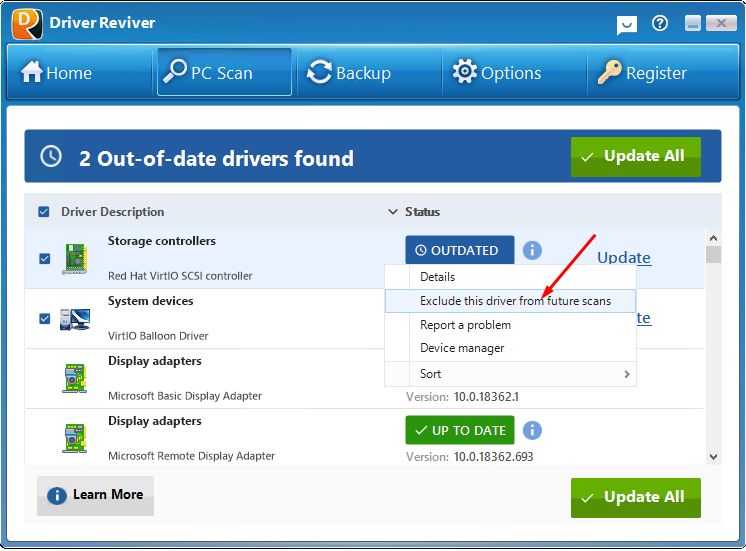
Perguntas?
Entre em contato com o suporte da Revivesoft
Was this post helpful?YesNoLivre Atualizações de Driver
Atualize seus drivers em menos de 2 minutos para aproveitar melhor desempenho do PC - Livre.
Livre Atualizações de Driver
Atualize seus drivers em menos de 2 minutos para aproveitar melhor
desempenho do PC - Livre.
Não encontrou sua resposta?Faça uma pergunta para a nossa comunidade de especialistas de todo o mundo e receber uma resposta em nenhum momento a todos.most relevant artigos recentes Empresa| Sócios| EULA| Informações Legais| Não venda/compartilhe minhas informações| Gerenciar meus cookiesCopyright © 2025 Corel Corporation. Todos os direitos reservados. Termos de uso | Privacidade | CookiesFixe no Pinterest
-